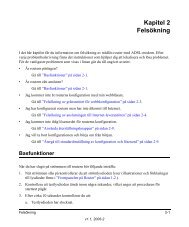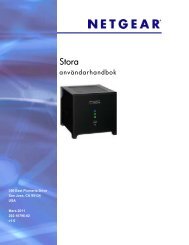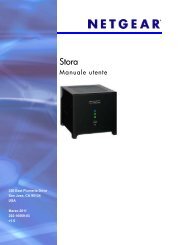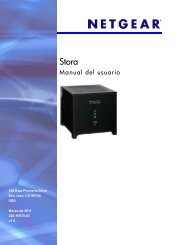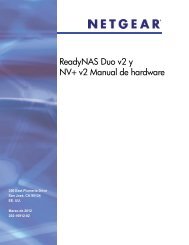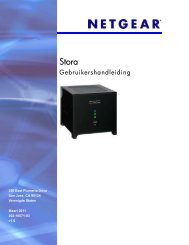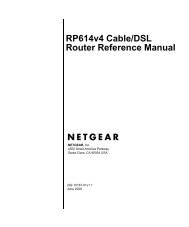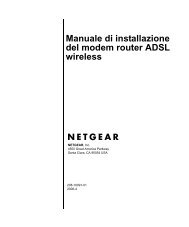Create successful ePaper yourself
Turn your PDF publications into a flip-book with our unique Google optimized e-Paper software.
Manual de configuración<br />
del wireless ADSL<br />
modem router<br />
NETGEAR, Inc.<br />
4500 Great America Parkway<br />
Santa Clara, CA 95054 Estados Unidos<br />
2005-10
© 2005 NETGEAR, Inc. Todos los derechos reservados.<br />
Marcas comerciales<br />
NETGEAR es una marca comercial de <strong>Netgear</strong>, Inc. Microsoft, Windows y Windows NT son marcas comerciales<br />
registradas de Microsoft Corporation. El resto de marcas y nombres de productos son marcas comerciales o marcas<br />
comerciales registradas de sus respectivos titulares.<br />
Condiciones<br />
Con el fin de mejorar el diseño interno, el funcionamiento y la fiabilidad, NETGEAR se reserva el derecho de realizar<br />
modificaciones del producto descrito en el presente documento sin previo aviso.<br />
NETGEAR no asume responsabilidad alguna derivada del uso o aplicación del producto o del trazado del circuito<br />
descritos en el presente documento.<br />
ii<br />
V. 1.0, 2005-10
Manual de configuración del wireless ADSL modem router<br />
v1.0, 2005-10<br />
Índice<br />
Capítulo 1<br />
Cómo conectar el router a Internet<br />
Contenido de la caja .......................................................................................................1-1<br />
Panel frontal del router .............................................................................................1-2<br />
Panel posterior del router .........................................................................................1-3<br />
Antes de comenzar .........................................................................................................1-3<br />
Requisitos para la configuración de Internet ............................................................1-4<br />
Funcionamiento de los microfiltros ADSL ................................................................1-4<br />
Ordenadores con configuración DHCP ....................................................................1-5<br />
Cómo configurar el wireless ADSL modem router .........................................................1-6<br />
Cómo configurar y probar conexiones inalámbricas básicas .......................................1-12<br />
Aplicación de la configuración inalámbrica adecuada ..................................................1-13<br />
Capítulo 2<br />
Solución de problemas<br />
Funcionamiento básico ...................................................................................................2-1<br />
El indicador de alimentación no está encendido. .....................................................2-2<br />
El indicador de prueba no se enciende o permanece encendido ininterrumpidamente. 2-2<br />
El indicador LAN o el indicador de puerto ADSL no se encienden ..........................2-3<br />
Solución de problemas para la interfaz Web de configuración .......................................2-3<br />
Solución de problemas para conexión del proveedor ....................................................2-4<br />
Vínculo ADSL ...........................................................................................................2-4<br />
Cómo obtener una dirección IP de Internet .............................................................2-5<br />
Solución de problemas para PPPoE o PPPoA ........................................................2-6<br />
Solución de problemas para la navegación por Internet ..........................................2-7<br />
Solución de problemas para una red TCP/IP mediante la prueba de ping ....................2-8<br />
Cómo comprobar la ruta LAN del router ..................................................................2-8<br />
Cómo comprobar la ruta desde el ordenador hasta un dispositivo remoto ..............2-9<br />
1
Cómo restablecer la configuración y la contraseña predeterminadas ..........................2-10<br />
Cómo utilizar el botón Reset ..................................................................................2-10<br />
Apéndice A<br />
Documentos relacionados<br />
2<br />
v1.0, 2005-10
Capítulo 1<br />
Cómo conectar el router a Internet<br />
En este capítulo se describe cómo realizar la instalación del router en su red de área local (LAN) y<br />
la conexión a Internet. También se ofrece información sobre cómo configurar el acceso a Internet<br />
del wireless ADSL modem router y los parámetros de la conexión inalámbrica básica.<br />
Contenido de la caja<br />
La caja contiene los siguientes elementos:<br />
• wireless ADSL modem router<br />
• Adaptador de corriente (según región)<br />
• Cable Ethernet de categoría 5 (Cat 5)<br />
• Cable de teléfono con conector RJ-11<br />
• Microfiltros (la cantidad y el tipo varían según la región)<br />
• CD de recursos, incluido:<br />
— El asistente de instalación Smart Wizard<br />
— Manual de configuración<br />
• Tarjetas de garantía y de información sobre atención al cliente<br />
Si faltara alguno de los elementos enumerados o estuviera dañado, póngase en contacto con su<br />
proveedor de productos NETGEAR. No tire la caja ni el embalaje del producto, por si tuviera que<br />
devolverlo para su reparación.<br />
Cómo conectar el router a Internet 1-1<br />
V. 1.0, 2005-10
Manual de configuración del wireless ADSL modem router<br />
Panel frontal del router<br />
El siguiente gráfico muestra el panel frontal del wireless ADSL modem router con los indicadores.<br />
Figura 1-1<br />
Los indicadores sirven para comprobar los diferentes estados. En la tabla 1-1 se describe cada uno<br />
de ellos.<br />
Tabla 1-1. Descripciones de los indicadores<br />
Función Actividad Descripción<br />
1. Alimentación Activado<br />
Desactivado<br />
2. Prueba<br />
3. Internet<br />
4. Conexión<br />
inalámbrica<br />
5. LAN<br />
Activado<br />
Desactivado<br />
Parpadea en<br />
ámbar<br />
Verde fijo<br />
Parpadea en verde<br />
Activado<br />
Desactivado<br />
Verde fijo<br />
Parpadea en verde<br />
Ámbar fijo<br />
Parpadea en<br />
ámbar<br />
Desactivado<br />
1 2 3 4<br />
El router está recibiendo corriente.<br />
El router no está recibiendo corriente.<br />
El sistema se está iniciando.<br />
El sistema está listo y en funcionamiento.<br />
Acondicionamiento (estableciendo la conexión ADSL)<br />
El puerto de Internet ha detectado un vínculo con un dispositivo<br />
asociado.<br />
El puerto de Internet está transmitiendo o recibiendo datos.<br />
Indica que el puerto inalámbrico se ha activado.<br />
El punto de acceso inalámbrico se encuentra desactivado.<br />
El puerto local ha detectado un vínculo con un dispositivo a 100 Mbps.<br />
Se están transmitiendo o recibiendo datos a 100 Mbps.<br />
El puerto local ha detectado un vínculo con un dispositivo a 10 Mbps.<br />
Se están transmitiendo o recibiendo datos a 10 Mbps.<br />
No se ha detectado ningún vínculo en este puerto.<br />
1-2 Cómo conectar el router a Internet<br />
V. 1.0, 2005-10<br />
5
Panel posterior del router<br />
Manual de configuración del wireless ADSL modem router<br />
En el panel posterior del wireless ADSL modem router se encuentran los puertos de conexión.<br />
Figura 1-2<br />
5<br />
En el gráfico anterior se muestran los siguientes elementos (de izquierda a derecha):<br />
1. Toma de corriente AC<br />
2. Cuatro puertos locales Ethernet LAN RJ-45 para conectar el router a los ordenadores<br />
3. Puerto ADSL RJ-11 para conectar el router a la línea ADSL<br />
4. Botón para restablecer la configuración predeterminada de fábrica<br />
5. Antena inalámbrica<br />
Antes de comenzar<br />
4<br />
3<br />
2<br />
Antes de configurar el router deberá:<br />
• Disponer de una conexión activa a Internet a través de una cuenta ADSL.<br />
• Contar con los datos de configuración de su cuenta ADSL proporcionados por su proveedor de<br />
acceso a Internet (ISP).<br />
• Preparar los microfiltros ASDL como se indica más adelante.<br />
• La opción DHCP debe estar activada en su ordenador.<br />
Cómo conectar el router a Internet 1-3<br />
V. 1.0, 2005-10<br />
1
Manual de configuración del wireless ADSL modem router<br />
Requisitos para la configuración de Internet<br />
Según la configuración que su proveedor haya establecido para la cuenta de Internet, necesitará<br />
uno o varios de los siguientes parámetros para conectar el router a Internet:<br />
• Los parámetros del identificador de trayecto virtual (VPI)/identificador de canal virtual (VCI)<br />
• Método de multiplexado<br />
• Los nombres del host y del dominio<br />
• El nombre de usuario y la contraseña de su ISP<br />
• Direcciones del servidor de nombre de dominio (DNS) de su ISPP<br />
• Dirección IP fija o estática<br />
Su proveedor deberá suministrarle toda la información necesaria para la conexión a Internet. Si le<br />
falta algún dato póngase en contacto con su ISP.<br />
Funcionamiento de los microfiltros ADSL<br />
La tecnología ADSL utiliza los cables de la instalación telefónica. Pero algunas señales ADSL<br />
pueden afectar a la calidad del sonido telefónico. Es necesario instalar microfiltros ADSL para<br />
filtrar dichas señales antes de que afecten a la línea.<br />
Nota: Tenga en cuenta que en algunos países el wireless ADSL modem router no incluye<br />
un microfiltro. Si este es su caso, deberá adquirir uno antes de proceder a la<br />
instalación.<br />
1-4 Cómo conectar el router a Internet<br />
V. 1.0, 2005-10
Microfiltro ADSL<br />
Phone<br />
Figura 1-3<br />
Manual de configuración del wireless ADSL modem router<br />
Se requiere un microfiltro ADSL para cada dispositivo (p. ej. el teléfono, el fax, el contestador<br />
automático, el dispositivo de idenficación de llamadas, etc.).<br />
Microfiltro ADSL con splitter integrado<br />
ADSL<br />
Phone<br />
Advertencia: No conecte el wireless ADSL modem router a la línea ADSL mediante un<br />
microfiltro, a menos que este combine las funciones de microfiltro y<br />
splitter específicas para este fin. De esta manera, evitará el bloqueo de la<br />
conexión a Internet. Si tiene dudas al respecto, conecte el router<br />
directamente a la línea ADSL.<br />
Line<br />
Figura 1-4<br />
En el caso de que solamente disponga de una toma de corriente para el wireless ADSL modem<br />
router y el teléfono, puede utilizar un microfiltro ADSL con disyuntor integrado<br />
Ordenadores con configuración DHCP<br />
Para establecer la conexión inicial de router, habitualmente el ordenador debe estar configurado<br />
para obtener la configuración TCP/IP del router a través de DHCP . Pero ya no es necesario, pues<br />
el asistente de configuración de NETGEAR Smart Wizard lleva a cabo el proceso de forma<br />
automática. Si opta por la configuración <strong>manual</strong>, consulte la documentación que se incluía en el<br />
ordenador.<br />
Cómo conectar el router a Internet 1-5<br />
V. 1.0, 2005-10
Manual de configuración del wireless ADSL modem router<br />
Cómo configurar el wireless ADSL modem router<br />
Sólo son necesarios cuatro pasos para la configuración del wireless ADSL modem router:<br />
1. Instalación de los filtros ADSL en las líneas telefónicas<br />
2. Conexión del router a la línea ADSL<br />
3. Conexión al router<br />
4. Conexión a Internet<br />
Siga los pasos que se describen a continuación para conectar el router a la red. Antes de comenzar,<br />
solicite a su proveedor de acceso a Internet (ISP) los datos de su configuración ADSL.<br />
1. Conexión del filtro ADSL<br />
a. Deberá instalar un microfiltro ADSL para cada teléfono que utilice la misma línea<br />
telefónica que el wireless ADSL modem router. Seleccione el microfiltro que se incluía<br />
con el router.<br />
<br />
<br />
<br />
Nota: Tenga en cuenta que en algunos países el DG834G no incluye un filtro ADSL.<br />
Si este es su caso, deberá adquirir uno antes de proceder a la instalación.<br />
1 2<br />
3<br />
<br />
1. Filtro de una línea: deberá utilizarlo con un teléfono o un fax.<br />
2. Splitter: deberá usarse en combinación con un microfiltro de una línea para que el teléfono y el<br />
wireless ADSL modem router compartan la línea.<br />
3. Microfiltro bilineal con disyuntor integrado: se puede utilizar para compartir una toma de<br />
corriente con un teléfono y el wireless ADSL modem router.<br />
Figura 1-5<br />
1-6 Cómo conectar el router a Internet<br />
V. 1.0, 2005-10
Manual de configuración del wireless ADSL modem router<br />
b. Ejemplo de microfiltro bilineal Introduzca el microfiltro en la toma del teléfono y<br />
enchufe el teléfono al conector (A).<br />
<br />
<br />
<br />
A<br />
Figura 1-6<br />
Nota: Para utilizar un microfiltro de una línea con un splitter independiete,<br />
introduzca el splitter a la toma del teléfono, conecte el microfiltro al<br />
splitter y, por último, conecte el teléfono al microfiltro.<br />
Cómo conectar el router a Internet 1-7<br />
V. 1.0, 2005-10
Manual de configuración del wireless ADSL modem router<br />
2. Conexión del wireless ADSL modem router al microfiltro ADSL<br />
a. Utilice el cable telefónico que dispone de clavijas RJ-11 para conectar el puerto ADSL (B)<br />
del wireless ADSL modem router al puerto ADSL (C) del microfiltro bilineal.<br />
B<br />
Figura 1-7<br />
C<br />
<br />
<br />
<br />
Advertencia: Asegúrese de conectar el microfiltro al wireless ADSL modem<br />
router correctamente; de lo contrario, la conexión ADSL se<br />
bloqueará.<br />
1-8 Cómo conectar el router a Internet<br />
V. 1.0, 2005-10
Manual de configuración del wireless ADSL modem router<br />
b. Conecte el cable Ethernet (D) de uno de los puertos LAN del wireless ADSL modem<br />
router al adaptador Ethernet del ordenador.<br />
Figura 1-8<br />
<br />
<br />
<br />
c. Conecte el adaptador de corriente al router y enchúfelo a la toma eléctrica. Compruebe<br />
que:<br />
La luz de encendido se ilumina una vez encendido el router.<br />
La luz de prueba se enciende durante un instante y luego se apaga.<br />
La luz de inalámbrico está iluminada después de encender el router.<br />
La luz de ADSL se ilumina en verde, lo que indica que la conexión a la red ADSL<br />
está activada.<br />
Cómo conectar el router a Internet 1-9<br />
D<br />
V. 1.0, 2005-10
Manual de configuración del wireless ADSL modem router<br />
d. A continuación, encienda el ordenador. Si tiene activada una función predeterminada para<br />
conectarse automáticamente a Internet, no utilice el programa que ejecuta esa función. En<br />
caso de que la conexión se inicie de forma automática, cancele la operación. Compruebe<br />
que:<br />
Las luces de todos los ordenadores conectados están encendidas.<br />
3. Conexión al wireless ADSL modem router<br />
Nota: La opción DHCP debe estar activada en su ordenador. Si necesita más<br />
información sobre la configuración DHCP, consulte la documentación que está<br />
incluida en el ordenador o vaya al apartado “Cómo preparar un ordenador para<br />
el acceso a redes”.<br />
a. Teclee http://192.168.0.1 en la barra de direcciones del navegador (p. ej., Internet Explorer<br />
o Netscape ® Navigator).<br />
Figura 1-9<br />
Se abrirá entonces la siguiente ventana:<br />
Figura 1-10<br />
A continuación, escriba en minúsculas admin en el campo del nombre de usuario (user<br />
name) y password en el campo de la contraseña (password).<br />
1-10 Cómo conectar el router a Internet<br />
V. 1.0, 2005-10
. Tras conectarse al router, aparecerá el siguiente menú:<br />
Figura 1-11<br />
Manual de configuración del wireless ADSL modem router<br />
4. Conexión a Internet<br />
Ahora puede proceder a configurar el wireless ADSL modem router para su conexión a<br />
Internet. Existen dos métodos:<br />
a. Optar por que el asistente Setup Wizard delwireless ADSL modem router detecte<br />
automáticamente el tipo de conexión a Internet y proceda a la configuración.<br />
b. Seleccionar <strong>manual</strong>mente el tipo de conexión disponible y llevar a cabo la configuración.<br />
En cualquier caso, utilice los parámetros de configuración que le proporcionó su proveedor<br />
para garantizar que la configuración sea la apropiada.<br />
5. Comprobación de la conexión a Internet<br />
Seleccione Test (Prueba) en el menú Setup (Configuración). Si al cabo de un minuto no ha<br />
aparecido el sitio Web de NETGEAR, consulte el capítulo 2, Capítulo 2, “Solución de<br />
problemas”.<br />
El wireless ADSL modem router ya está configurado para proporcionar a su red acceso a Internet.<br />
Cada vez que alguno de los ordenadores necesite acceso, el router se conectará automáticamente.<br />
No es necesario ejecutar una aplicación de marcado o de inicio de sesión (como el acceso<br />
telefónico a redes o Ethernet) para conectar, iniciar sesión o desconectar. El wireless ADSL<br />
modem router llevará a cabo estas funciones según corresponda.<br />
Si desea acceder a Internet desde un ordenador conectado al wireless ADSL modem router, abra<br />
primero un navegador (como Microsoft Internet Explorer o Netscape Navigator). Si se ha<br />
producido la comunicación con el proveedor, el indicador de Internet del router comenzará a<br />
parpadear y en el navegador se mostrará una página Web.<br />
Cómo conectar el router a Internet 1-11<br />
V. 1.0, 2005-10
Manual de configuración del wireless ADSL modem router<br />
Cómo configurar y probar conexiones inalámbricas básicas<br />
A continuación se describen los pasos que deberá seguir. Una vez que establezca una conexión<br />
inalámbrica básica, podrá activar los parámetros de seguridad que más se ajusten a sus<br />
necesidades.<br />
1. Para conectarse al wireless ADSL modem router, utilice la dirección LAN predeterminada<br />
(http://192.168.0.1), la contraseña (password) y el nombre de usuario (admin)<br />
predeterminados. Si los cambió en su momento, utilice los datos nuevos que introdujo.<br />
2. Haga clic en el vínculo Wireless Settings (Configuración inalámbrica) del wireless ADSL<br />
modem router.<br />
3. Tenga presente que el SSID predeterminado es NETGEAR.<br />
Nota: El SSID de los adaptadores inalámbricos deberá coincidir con el SSID que<br />
configure en el wireless ADSL modem router. De lo contrario, no será posible<br />
establecer la conexión.<br />
4. Seleccione la zona en la que funcionará la interfaz inalámbrica .<br />
5. Haga clic en Apply (Aplicar) para guardar los cambios.<br />
Nota: Si está configurando el router desde un ordenador con conexión inalámbrica y<br />
cambia el SSID, el canal o los parámetros de seguridad del router, la conexión<br />
se perderá al hacer clic en Apply (Aplicar). Para evitar que eso ocurra, deberá<br />
modificar la configuración inalámbrica del ordenador para que coincida con la<br />
del router.<br />
6. Configure y compruebe los parámetros de la conexión inalámbrica de todos los ordenadores.<br />
Configure el adaptador inalámbrico del ordenador con el mismo nombre de red inalámbrica<br />
(SSID) que el del wireless ADSL modem router. Compruebe que disponen de conexión y<br />
pueden obtener una dirección IP mediante DHCP del router .<br />
1-12 Cómo conectar el router a Internet<br />
V. 1.0, 2005-10
Manual de configuración del wireless ADSL modem router<br />
Aplicación de la configuración inalámbrica adecuada<br />
Advertencia: Dentro de un edificio, los ordenadores pueden conectarse a redes de más<br />
de 802.11/g en un radio aproximado de 90 metros. Por eso existe el riesgo<br />
de que otros ordenadores que se encuentran en las inmediaciones se<br />
conecten a ellas.<br />
A diferencia de lo que ocurre con las redes de cable tradicionales, cualquier persona que cuente<br />
con un adaptador compatible con su red puede conectarse a ella desde el exterior del edificio. De<br />
ahí que recomendemos usar las opciones de seguridad del equipo inalámbrico. Elwireless ADSL<br />
modem router ofrece funciones de seguridad de gran eficacia. En el CD encontrará un vínculo<br />
desde el que podrá acceder a un completo <strong>manual</strong> de referencia con información detallada al<br />
respecto, así como un vínculo al menú principal del router. Siga las instrucciones que se describen<br />
en las pantallas de ayuda del router para habilitar las funciones de seguridad que más se ajusten a<br />
sus necesidades.<br />
Cómo conectar el router a Internet 1-13<br />
V. 1.0, 2005-10
Manual de configuración del wireless ADSL modem router<br />
1-14 Cómo conectar el router a Internet<br />
V. 1.0, 2005-10
Solución de problemas 2-1<br />
V. 1.0, 2005-10<br />
Capítulo 2<br />
Solución de problemas<br />
En este capítulo encontrará información sobre cómo resolver los problemas que surjan con el<br />
wireless ADSL modem router. Junto a la descripción de cada problema aparecen instrucciones<br />
para ayudarle a encontrar la causa del problema y su solución. Para resolver los siguientes<br />
problemas habituales, consulte el apartado que se indica en cada caso:<br />
• ¿Está el router encendido?<br />
Consulte el apartado “Funcionamiento básico” en la página 2-1.<br />
• ¿He conectado el router correctamente?<br />
Consulte el apartado “Funcionamiento básico” en la página 2-1.<br />
• No puedo acceder a los parámetros de configuración del router desde el navegador.<br />
Consulte el apartado “Solución de problemas para la interfaz Web de configuración” en la<br />
página 2-3.<br />
• He configurado el router pero no puedo acceder a Internet.<br />
Consulte el apartado “Solución de problemas para conexión del proveedor” en la<br />
página 2-4.<br />
• He olvidado la contraseña para la configuración del router.<br />
Consulte el apartado “Cómo utilizar el botón Reset” en la página 2-10.<br />
• ¿Cómo puedo restaurar la configuración y reiniciar el proceso?<br />
Consulte el apartado “Cómo restablecer la configuración y la contraseña predeterminadas”<br />
en la página 2-10.<br />
Funcionamiento básico<br />
Siga las instrucciones que se describen a continuación una vez que encienda el router:<br />
1. Tras encender el dispositivo, compruebe que el indicador de alimentación está iluminado (en<br />
el apartado “Panel frontal del router” en la página 1-2 encontrará un gráfico y una explicación<br />
sobre los indicadores).
Manual de configuración del wireless ADSL modem router<br />
2. Asegúrese de que el indicador de prueba se enciende a los pocos segundos. Si tal es el caso,<br />
significa que el proceso de diagnóstico inicial está en marcha.<br />
3. Transcurridos unos 10 segundos, compruebe que:<br />
a. El indicador de prueba no está encencido.<br />
b. Los indicadores de los puertos LAN están encendidos en todos los ordenadores<br />
conectados.<br />
c. El indicador del puerto ADSL está encendido.<br />
Cuando se enciende el indicador de alguno de los puertos significa que se ha establecido un<br />
vínculo con el dispositivo conectado. Si ha conectado algún puerto LAN a un dispositivo que<br />
funcione a 100 Mbps, compruebe que la luz del indicador del puerte es verde. En el caso de<br />
puertos que funcionen a 10 Mbps, el indicador estará en ámbar.<br />
En caso de que tuviese problemas con alguno de los puntos descritos, a continuación figuran las<br />
posibles soluciones para cada uno de ellos.<br />
El indicador de alimentación no está encendido.<br />
Si el indicador de alimentación y los otros indicadores están apagados cuando enciende el router:<br />
• Asegúrese de que el cable de alimentación está conectado adecuadamente al router y de que el<br />
adaptador está bien enchufado a una toma de corriente en buen estado de funcionamiento.<br />
• Compruebe que está utilizando el adaptador de corriente de NETGEAR correspondiente al<br />
producto.<br />
Si el problema continúa, el error reside en el hardware y deberá ponerse en contacto con el servicio<br />
técnico.<br />
El indicador de prueba no se enciende o permanece encendido<br />
ininterrumpidamente.<br />
Al encender el router, el indicador de prueba debería encenderse durante aproximadamente 10<br />
segundos y apagarse a continuación. Si no se enciende, o si permanece iluminado, el router está<br />
averiado.<br />
En caso de que tenga problemas con el indicador de prueba:<br />
• Reinicie el dispositivo para ver si el indicador parpadea durante el tiempo correspondiente.<br />
2-2 Solución de problemas<br />
V. 1.0, 2005-10
Manual de configuración del wireless ADSL modem router<br />
Si, transcurrido un minuto desde el encendido, todos los indicadores (incluido el de prueba)<br />
continúan encendidos:<br />
• Reinicie el router.<br />
• Restablezca la configuración a los valores predeterminados. De este modo, la dirección IP del<br />
router debería ser 192.168.0.1. Encontrará una explicación detallada en el apartado “Cómo<br />
utilizar el botón Reset” en la página 2-10.<br />
Si el problema continúa, el error reside en el hardware y deberá ponerse en contacto con el servicio<br />
técnico.<br />
El indicador LAN o el indicador de puerto ADSL no se encienden<br />
Si alguno de los estos indicadores no se enciende al establecer la conexión Ethernet:<br />
• Asegúrese de que los cables Ethernet están conectados adecuadamente al router y al<br />
concentrador o a la estación de trabajo.<br />
• Compruebe que el concentrador o la estación de trabajo están recibiendo corriente.<br />
• Asegúrese de que está utilizando el cable adecuado en el puerto ADSL; deberá usar<br />
únicamente el cable suministrado con el wireless ADSL modem router.<br />
Solución de problemas para la interfaz Web de configuración<br />
Si no puede acceder a la interfaz Web de configuración desde un ordenador conectado a su red<br />
local, siga los pasos que se describen a continuación.<br />
• Si se trata de una conexión Ethernet, compruebe el cable entre el ordenador y el router tal y<br />
como se describe en el apartado anterior.<br />
• Asegúrese de que la dirección IP del ordenador pertenece a la misma subred que el router. Si<br />
está utilizando los parámetros recomendados, la dirección del ordenador debería encontrarse<br />
en un intervalo de entre 192.168.0.2 y 192.168.0.254. Consulte el apartado “Cómo preparar un<br />
ordenador para el acceso a redes” para averiguar la dirección IP del ordenador.<br />
Nota: Cuando la dirección IP que aparece es 169.254.x.x:<br />
Las versiones recientes de Windows y MacOS generarán y asignarán una dirección IP en caso<br />
de que el ordenador no pueda establecer conexión con un servidor DHCP. Estas direcciones<br />
tienen el mismo alcance que 169.254.x.x. Si su dirección IP se encuentra dentro de este<br />
alcance, compruebe la conexión entre el ordenador y el router y reinicie el PC.<br />
Solución de problemas 2-3<br />
V. 1.0, 2005-10
Manual de configuración del wireless ADSL modem router<br />
• En caso de que se haya modificado la dirección IP y desconozca la dirección actual,<br />
restablezca la configuración a los valores predeterminados. Ahora la dirección IP del router<br />
debería ser 192.168.0.1. Encontrará una explicación detallada en el apartado “Cómo utilizar el<br />
botón Reset” en la página 2-10.<br />
• Asegúrese de que el ordenador tiene instalado y activado Java, JavaScript o ActiveX. Si está<br />
trabajando con Internet Explorer, haga clic en Actualizar para que Java se cargue<br />
adecuadamente.<br />
• Pruebe a cerrar la ventana del navegador y a abrirla de nuevo.<br />
• Compruebe que ha introducido los datos de conexión adecuados. El nombre de usuario<br />
predeterminado es admin y la contraseña es password. Compruebe que la tecla Caps Lock no<br />
esté activada al introducir los datos.<br />
Cuando el router no guarde los cambios que ha realizado en la interfaz Web de configuración:<br />
• Al seleccionar los parámetros de configuración, compruebe que pulsa Apply (Aplicar) antes<br />
de pasar a otro menú o ficha; de lo contrario, no se guardarán los cambios.<br />
• Haga clic en Actualizar en la ventana del navegador, pues es posible que los cambios se hayan<br />
aplicado pero que el navegador esté mostrando la configuración antigua.<br />
Solución de problemas para conexión del proveedor<br />
Si el router no puede acceder a Internet, deberá comprobar la conexión ADSL y, a continuación, la<br />
conexión TCP/IP.<br />
Vínculo ADSL<br />
Cuando el router no puede acceder a Interner, en primer lugar es necesario establecer si dispone de<br />
un vínculo ADSL con el proveedor de servicios. El indicador de Internet mostrará el estado de la<br />
conexión.<br />
El indicador ADSL se ilumina o parpadea en verde<br />
Esto indica que la conexión ADSL funciona sin problemas. En este caso, el proveedor ha realizado<br />
la conexión correctamente.<br />
2-4 Solución de problemas<br />
V. 1.0, 2005-10
El indicador ADSL parpadea en amarillo<br />
Manual de configuración del wireless ADSL modem router<br />
En este caso, el wireless ADSL modem router está intentando establecer una conexión ADSL con<br />
el proveedor. Transcurridos unos minutos el color cambiará a verde.<br />
De lo contrario, deberá desconectar todos los teléfonos de la línea. Si el problema se ha resuelto,<br />
puede volver a conectar los teléfonos uno a uno. Es importante que utilice un microfiltro en cada<br />
teléfono y que lo instale adecuadamente.<br />
Si el indicador ADSL no cambia al color verde tras desconectar los teléfonos, es probable que<br />
exista un problema con el cableado. En caso de que la compañía telefónica haya comprobado la<br />
señal de la línea ADSL en el dispositivo de interfaz de red (NID), puede que la avería esté<br />
relacionada con el cableado de la casa.<br />
El indicador ADSL no se enciende<br />
Si el indicador ADSL permanece apagado, desconecte todos los teléfonos de la línea. Si el<br />
problema se ha resuelto, puede volver a conectar los teléfonos uno a uno. Es importante que utilice<br />
un microfiltro en cada teléfono y que lo instale adecuadamente.<br />
Si el indicador ADSL no cambia al color verde tras desconectar los teléfonos:<br />
• Asegúrese de que la compañía telefónica ha realizado la conexión de la línea y ha llevado a<br />
cabo las comprobaciones pertinentes.<br />
• Si dispone de más de una línea telefónica, compruebe que está conectado a la correcta, es<br />
decir, aquella asociada al servicio ADSL . Es posible que necesite utilizar un intercambiador si<br />
la señal ADSL se encuentra en las patillas 1 y 4 de la clavija RJ-11. El wireless ADSL modem<br />
router utiliza las patillas 2 y 3.<br />
Cómo obtener una dirección IP de Internet<br />
Si el wireless ADSL modem router no consigue establecer una conexión con Internet y el<br />
indicador de Internet se ilumina o parpadea en color verde, es necesario comprobar si el router<br />
puede obtener una dirección IP de Internet del proveedor. A menos que ya se le haya asignado una,<br />
el router deberá solicitársela al proveedor de acceso a Internet. Podrá establecer si la solicitud se<br />
procesó sin problemas mediante la interfaz del buscador.<br />
Para comprobar la dirección IP en la interfaz:<br />
1. Abra el navegador y vaya a una página externa, por ejemplo http://www.netgear.com.<br />
Solución de problemas 2-5<br />
V. 1.0, 2005-10
Manual de configuración del wireless ADSL modem router<br />
2. Acceda al menú principal de la configuración del wireless ADSL modem router en la<br />
dirección http://192.168.0.1.<br />
3. En la sección Mantenimiento deberá verificar que se muestra la dirección IP para el puerto de<br />
Internet.<br />
Si el parámetro que aparece es 0.0.0.0, significa que el wireless ADSL modem router no ha<br />
obtenido la dirección IP del proveedor.<br />
A continuación se enumeran algunas de las posibles causas del problema:<br />
• Puede que el proveedor exija un método de multiplexado, o bien los parámetros de un<br />
identificador de ruta virtual o un identificador de canal virtual.<br />
Consulte a su ISP qué tipo de método o parámetros necesita y actualice la configuración<br />
ADSL del router según corresponda.<br />
• Es probable que el proveedor requiera un programa de conexión.<br />
Deberá comprobar si se trata del modo PPP a través de Ethernet (PPPoE) o PPP a través de<br />
ATM (PPPOA).<br />
• Al seleccionar un programa de conexión, quizá haya configurado de forma incorrecta el<br />
nombre de servicio, el nombre de usuario o la contraseña. Consulte la sección “Solución de<br />
problemas para PPPoE o PPPoA”, que encontrará más adelante.<br />
• Quizá el proveedor esté buscando el nombre de host del ordenador.<br />
En el asistente Setup Wizard en línea, deberá asignar al wireless ADSL modem router el<br />
nombre de host del ordenador asociado a la cuenta del ISP.<br />
• Es probable que el proveedor sólo permita la conexión a Internet de una única dirección MAC<br />
Ethernet y que necesite comprobar la dirección MAC del ordenador. En tal caso:<br />
Informe a su proveedor de que ha adquirido un nuevo dispositivo de red y aconséjele que<br />
utilice la dirección MAC del router.<br />
Si lo prefiere, puede configurar el router para que simule la dirección MAC del ordenador.<br />
Para ello, vaya al menú de configuración básica y siga las instrucciones que aparecen en la<br />
ayuda en línea del menú principal del wireless ADSL modem router.<br />
Solución de problemas para PPPoE o PPPoA<br />
Siga los pasos que se describen a continuación para depurar las conexiones PPPoE o PPPoA:<br />
1. Acceda al menú principal del router en la dirección http://192.168.0.1.<br />
2-6 Solución de problemas<br />
V. 1.0, 2005-10
Manual de configuración del wireless ADSL modem router<br />
2. Vaya a la sección Mantenimiento y seleccione el vínculo Estado del router.<br />
3. Haga clic en el botón Estado de la conexión.<br />
4. Si la indicación "OK" aparece en todos los pasos, la conexión PPPoE o PPPoA es correcta y<br />
funciona sin problemas.<br />
5. Si aparece la indicación "Error" en alguno de ellos, haga click en "Conectar" para repetir el<br />
proceso. El wireless ADSL modem router continuará intentando la conexión de forma<br />
indefinida.<br />
Si el problema persiste transcurridos varios minutos, tal vez esté utilizando un nombre de servicio,<br />
un nombre de usuario o una contraseña incorrectos. Otra posibilidad es que el problema resida en<br />
el servicio prestado por el proveedor.<br />
Nota: A menos que realice la conexión de forma <strong>manual</strong>, el wireless ADSL modem<br />
router no llevará a cabo la autenticación mediante PPPoE o PPPoA hasta que se<br />
transmita la información a la red.<br />
Solución de problemas para la navegación por Internet<br />
Si el wireless ADSL modem router puede obtener una dirección IP pero el ordenador no logra<br />
descargar ninguna página Web de la red:<br />
• Puede que el ordenador no reconozca ninguna de las direcciones de servidor DNS.<br />
Un servidor DNS es un equipo host en Internet que convierte los nombres de la Red (como las<br />
direcciones www) en direcciones numéricas IP. Normalmente el proveedor le proporcionará<br />
las direcciones de uno o dos servidores DNS. Si introdujo una dirección DNS durante la<br />
configuración del wireless ADSL modem router, reinicie el ordenador y compruebe la<br />
dirección DNS tal y como se describe en el apartado “Cómo preparar un ordenador para el<br />
acceso a redes”. Si lo prefiere, puede configurar el ordenador de forma <strong>manual</strong> con las<br />
direcciones DNS, según se explica en la documentación de su sistema operativo.<br />
• Es probable que el ordenador no tenga configurado el router como su puerta de enlace TCP/IP<br />
predeterminada TCP/IP.<br />
En caso de que el ordenador obtenga la información del wireless ADSL modem router<br />
mediante DHCP, reinícielo y compruebe la dirección del router tal y como se describe en el<br />
apartado “Cómo preparar un ordenador para el acceso a redes”.<br />
Solución de problemas 2-7<br />
V. 1.0, 2005-10
Manual de configuración del wireless ADSL modem router<br />
Solución de problemas para una red TCP/IP mediante la<br />
prueba de ping<br />
La mayoría de los dispositivos y routers TCP/IP cuentan con una opción de ping que remite una<br />
solicitud de eco al dispositivo seleccionado. A continuación, el dispositivo, responde con un<br />
mensaje de respuesta de eco. Esta prueba de ping es muy útil para la resolución de problemas en<br />
las redes TCP/IP.<br />
Cómo comprobar la ruta LAN del router<br />
Puede enviar una prueba ping desde el ordenador hasta el router para comprobar que la ruta LAN<br />
al router está configurada correctamente.<br />
Para aplicar el procedimiento ping al router desde un PC que tenga instalado Windows 95 o<br />
posterior:<br />
1. Desde la barra de herramientas de Windows, vaya a Inicio y seleccione Ejecutar...<br />
2. Teclee en el campo proporcionado a tal efecto la palabra Ping, seguida de la dirección IP del<br />
router, como el ejemplo siguiente:<br />
ping 192.168.0.1<br />
3. Haga clic en Aceptar.<br />
A continuación, aparecerá el siguiente mensaje:<br />
Enviando ping a con 32 bytes de datos<br />
Si la ruta funciona adecuadamente, podrá ver en la ventana:<br />
Respuesta de < dirección IP >: bytes=32 time=NN ms TTL=xxx<br />
Por el contrario, si la ruta no funciona, verá el mensaje:<br />
Tiempo de espera agotado.<br />
A continuación se describen algunos de los problemas que originan el mal funcionamiento de<br />
la ruta y las posibles soluciones:<br />
• Errores en las conexiones físicas:<br />
— Comprube que el indicador del puerto LAN está encendido. Si estuviese apagado, siga<br />
las instrucciones del apartado “El indicador LAN o el indicador de puerto ADSL no se<br />
encienden” en la página 2-3.<br />
2-8 Solución de problemas<br />
V. 1.0, 2005-10
Manual de configuración del wireless ADSL modem router<br />
— Asegúrese de que están encendidos los indicadores de conexión correspondientes a la<br />
tarjeta de interfaz de red y a los puertos del concentrador (si los hubiera) conectados a<br />
la estación de trabajo o al router.<br />
• Errores en la configuración de red<br />
— Compruebe que el software de los controladores de la tarjeta Ethernet y el software<br />
TCP/IP están instalados y configurados correctamente en el ordenador o en la estación<br />
de trabajo.<br />
— Verifique que la dirección IP del router y de la estación de trabajo son correctas y de<br />
que están en la misma subred.<br />
Cómo comprobar la ruta desde el ordenador hasta un dispositivo<br />
remoto<br />
Tras verificar que la ruta LAN funciona sin problemas, deberá probar la ruta desde el ordenador<br />
hasta un dispositivo remoto. Para ello, vaya a Windows, Inicio, Ejecutar y escriba:<br />
PING -n 10 <br />
se refiere a la dirección IP de un dispositivo remoto, como el servidor DNS del<br />
proveedor.<br />
Cuando la ruta funciona correctamente, aparecerán las respuestas descritas en el apartado anterior.<br />
Si no recibe ninguna respuesta:<br />
— Compruebe que el ordenador tiene configurada la dirección IP del router como puerta de<br />
enlace predeterminada predeterminado. Tenga en cuenta que si la configuración IP del<br />
ordenador se asigna mediante DHCP, esta información no se visualizará en el panel de<br />
control de red del ordenador. En tal caso, siga las instrucciones descritas en el apartado<br />
“Cómo preparar un ordenador para el acceso a redes” para comprobar que la dirección IP<br />
del router figura como la puerta de enlace TCP/IP predeterminada.<br />
— Asegúrese de que la dirección de red del ordenador (la parte de la dirección IP<br />
especificada por la máscara de red) es diferente de la del dipositivo remoto.<br />
— Si el proveedor ha asignado un nombre de host al ordenador, introdúzcalo como Nombre<br />
de cuenta en el menú de configuración básica.<br />
Solución de problemas 2-9<br />
V. 1.0, 2005-10
Manual de configuración del wireless ADSL modem router<br />
Cómo restablecer la configuración y la contraseña<br />
predeterminadas<br />
En este apartado se explica cómo restablecer los parámetros de configuración predeterminados,<br />
modificando la contraseña de administración del router a password y la dirección IP a<br />
192.168.0.1. Existen dos procedimientos para borrar la configuración actual y restablecer los<br />
valores de fábrica:<br />
• Utilice la función Eliminar del Administrador de configuración Web.<br />
• Utilice el botón Reset (Reinicio) que encontrará en el panel posterior del router. Este método<br />
es útil cuando no se conoce la contraseña o la dirección IP del administrador.<br />
Cómo utilizar el botón Reset<br />
En caso de que no conozca la contraseña o la dirección IP del administrador, deberá restablecer los<br />
valores predeterminados. Para ello, sólo tiene que utilizar el botón Reset (Reinicio) que se<br />
encuentra en el panel posterior del router.<br />
1. Mantenga pulsado el botón hasta que los indicadores de prueba se enciendan (10 segundos<br />
aproximadamente).<br />
2. Suelte el botón y espere a que el router se reinicie.<br />
2-10 Solución de problemas<br />
V. 1.0, 2005-10
Apéndice B<br />
Documentos relacionados<br />
En este apéndice se enumeran los vínculos a los documentos de referencia que puede consultar<br />
para obtener más información sobre este producto de NETGEAR.<br />
Documento Vínculo<br />
Conexión a Internet y<br />
direcciones TCP/IP<br />
Comunicaciones<br />
inalámbricas<br />
Cómo preparar un<br />
ordenador para el<br />
acceso a redes<br />
Redes privadas virtuales<br />
(VPN)<br />
http://documentation.netgear.com/reference/esp/tcpip/index.htm<br />
http://documentation.netgear.com/reference/esp/wireless/index.htm<br />
http://documentation.netgear.com/reference/esp/wsdhcp/index.htm<br />
http://documentation.netgear.com/reference/esp/vpn/index.htm<br />
Glosario http://documentation.netgear.com/reference/esp/glossary/index.htm<br />
Documentos relacionados B-1<br />
V. 1.0, 2005-10
Manual de configuración del wireless ADSL modem router<br />
B-2 Documentos relacionados<br />
V. 1.0, 2005-10